
Mange av oppgavene du fullfører i Microsoft Excel er kjedelige. Heldigvis har Excel flere funksjoner som gjør denne typen regnearksarbeid som holdbar. Vi ser på to av dem: Flash Fill og Auto Fill.
[1. 3] Slik bruker du Flash Fill i ExcelFlash Fill kan automatisk oppdage mønstre i data og hjelpe deg med å fylle raskt celler.
For eksempel, hvis vi starter med en liste over fulle navn (første og sist), men bestemmer deg for at vi burde ha delt dem i separate kolonner, kan flashfylling automatisere mye av arbeidet.
For å starte, la oss anta at vi har en liste over navn. I kolonnen der du vil at fornavnene skal gå, skriv bare det fornavnene fra den første cellen.
[1. 3]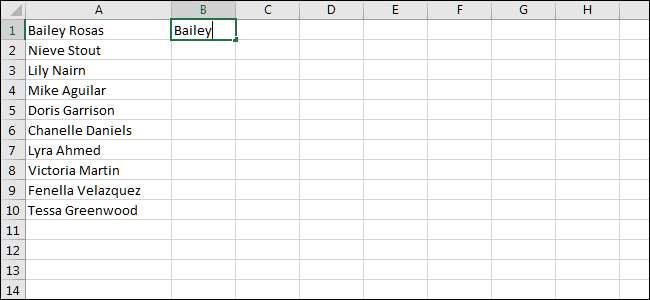
Klikk på "Data" -fanen på båndet øverst i Excel-vinduet.
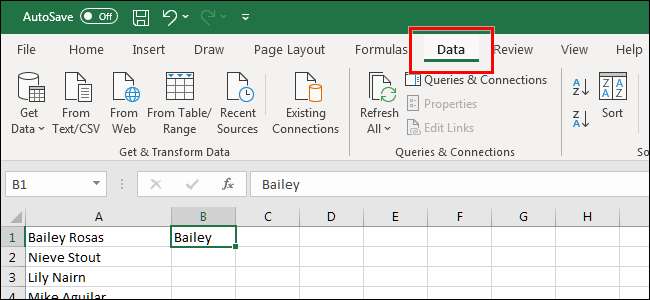
Deretter klikker du på "Flash Fill" -knappen i delen Dataverktøy.
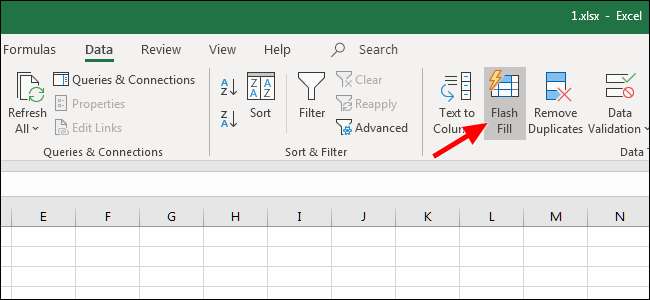
Som du kan se, oppdaget Excel mønsteret, og flashfylling fyllte resten av våre celler i denne kolonnen med bare fornavnet.
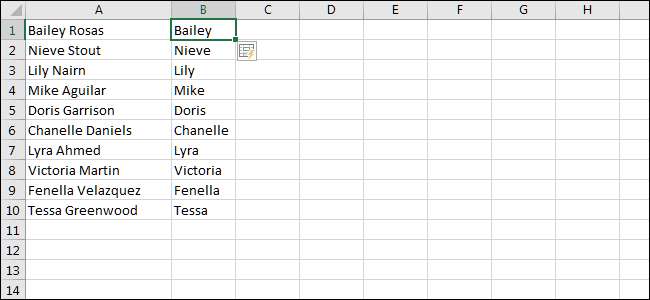
Herfra, nå at Excel vet vårt mønster, bør det vise deg en forhåndsvisning som du skriver. Prøv dette: I neste celle over hvor du skrev inn det fornavne, skriv inn det tilsvarende etternavnet.
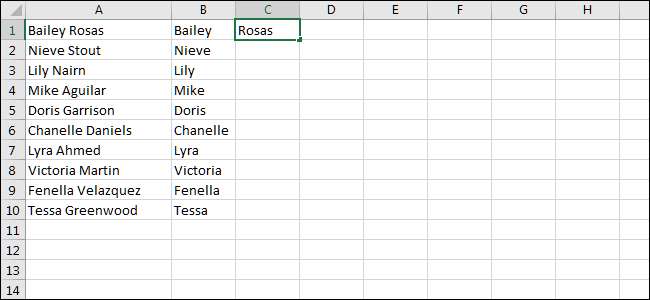
Hvis vi klikker på "Enter" på tastaturet, som beveger oss til cellen nedenfor, viser Excel nå alle de etternavnene på de riktige stedene.
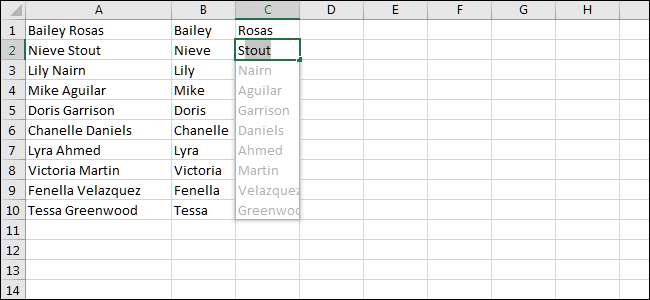
Klikk på "Enter" for å godta, og Flash Fill vil automatisk fullføre resten av cellene i denne kolonnen.

Auto Fill fungerer litt som Flash Fill, selv om det er bedre egnet for oppgaver som involverer mange celler. Det er også bedre for celler som har et enda mer åpenbart mønster, for eksempel tall, for eksempel. For å se hvordan det fungerer, la oss skrive inn noen få tall.
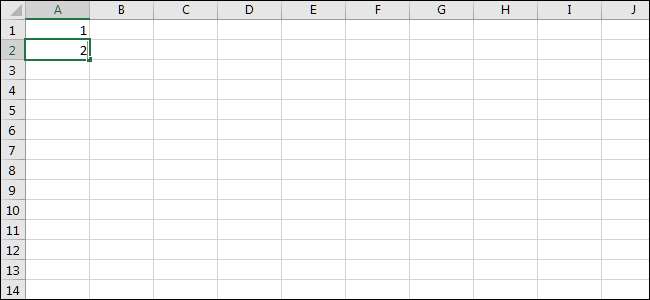
Klikk og dra for å velge begge cellene.

Finn torget nederst til høyre på cellen og dra den ned. Du kan dra det så langt du vil.
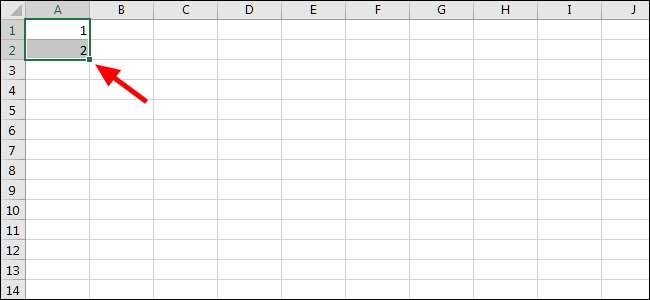
Excel anerkjente mønsteret og fylte alle cellene under det du fortalte det til.
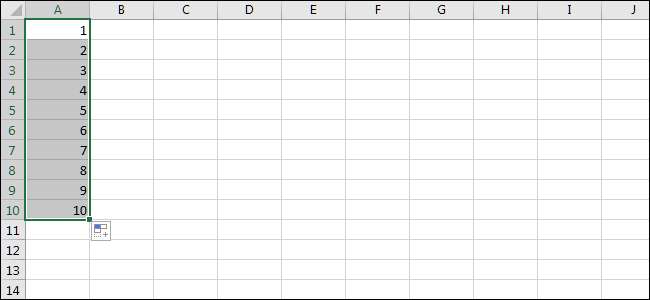
Men dette jobber ikke bare for tall. Auto Fill er flott for alle slags mønstre, som dager og måneder, for eksempel. La oss skrive noen for å komme i gang.
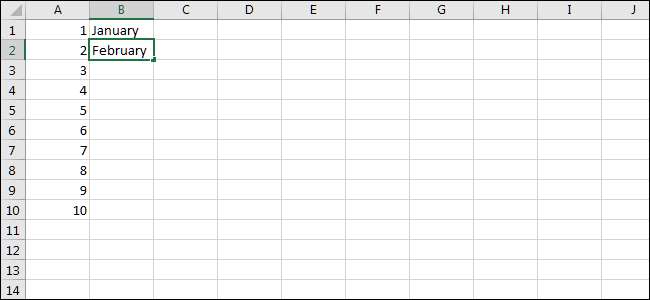
Akkurat som i forrige eksempel, hvis vi klikker på boksen nederst til høyre og dra den ned, vil Excel fylle alle cellene nedenfor med den automatiske fyllfunksjonen.
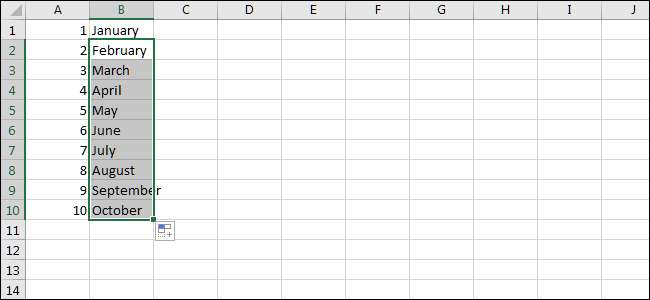
Bruke Flash Fill og Auto Fill er to enkle måter å automatisere arbeidet ditt i Excel, så lenge det er et åpenbart mønster.
Selv om Excel noen ganger overrasker oss med sin evne til å oppdage mer komplekse mønstre, er det ikke noe du kan stole på. Hold deg til enkle ting for de beste, mest konsekvente resultatene.







